Varlık yapılandırmalarını uzaktan yönetme
Önemli
Azure Arc tarafından etkinleştirilen Azure IoT İşlemleri Önizlemesi şu anda ÖNİzLEME aşamasındadır. Bu önizleme yazılımını üretim ortamlarında kullanmamalısınız.
Beta veya önizleme aşamasında olan ya da başka bir şekilde henüz genel kullanıma sunulmamış olan Azure özelliklerinde geçerli olan yasal koşullar için bkz. Microsoft Azure Önizlemeleri için Ek Kullanım Koşulları.
Azure IoT İşlemleri Önizlemesi'ndeki bir varlık, gerçek bir varlığı temsil etmek için oluşturduğunuz mantıksal bir varlıktır. Azure IoT İşlemleri varlığı, davranışını ve özelliklerini açıklayan özelliklere, etiketlere ve olaylara sahip olabilir.
OPC UA sunucuları , varlıklarla iletişim kuran yazılım uygulamalarıdır. OPC UA sunucuları, veri noktalarını temsil eden OPC UA etiketlerini kullanıma sunar. OPC UA etiketleri varlıkların durumu, performansı, kalitesi veya durumu hakkında gerçek zamanlı veya geçmişe dönük veriler sağlar.
Varlık uç noktası , Kubernetes kümenizdeki OPC UA sunucularını OPC UA bağlayıcı modüllerine bağlayan özel bir kaynaktır. Bu bağlantı, OPC UA bağlayıcının bir varlığın veri noktalarına erişmesini sağlar. Varlık uç noktası olmadan veriler OPC UA sunucusundan Azure IoT OPC UA Aracısı Önizleme örneğine ve Azure IoT MQ Preview örneğine akamaz. Kümenizdeki özel kaynakları yapılandırdıktan sonra aşağı akış OPC UA sunucusuna bir bağlantı kurulur ve sunucu telemetri verilerini OPC UA Aracısı örneğine iletir.
Site, Azure IoT İşlemleri örneklerinin bir koleksiyonudur. Siteler, örneklerinizi düzenlemenize ve erişim denetimini yönetmenize yardımcı olur. BT yöneticiniz siteleri oluşturur, bunlara örnekler atar ve kuruluşunuzdaki OT kullanıcılarına erişim verir.
Azure IoT İşlemleri (önizleme) portalında örnek, Azure IoT İşlemleri kümesini temsil eder. Bir örneğin bir veya daha fazla varlık uç noktası olabilir.
Bu makalede, Azure IoT İşlemleri (önizleme) portalını ve Azure CLI'yi kullanarak şunların nasıl kullanılacağı açıklanmaktadır:
- Varlıkları Azure IoT İşlemleri örneğine bağlayan varlık uç noktalarını tanımlayın.
- OPC UA sunucularından Azure IoT MQ aracısına veri akışını etkinleştirmek için varlık ekleyin ve etiketlerini ve olaylarını tanımlayın.
Bu varlıklar, etiketler ve olaylar, OPC UA sunucularından gelen verileri MQ aracısı ve Azure IoT Veri İşlemcisi Önizleme işlem hatlarında kullanabileceğiniz kolay adlarla eşler.
Önkoşullar
Varlık uç noktasını yapılandırmak için çalışan bir Azure IoT İşlemleri örneğine ihtiyacınız vardır.
Oturum açın
Azure IoT İşlemleri (önizleme) portalında oturum açmak için tarayıcınızda Azure IoT İşlemleri (önizleme) portalına gidin ve Microsoft Entra Id kimlik bilgilerinizi kullanarak oturum açın.
Sitenizi seçin
Oturum açtığınızda portalda erişiminiz olan sitelerin listesi görüntülenir. Her site, varlıklarınızı yapılandırabileceğiniz bir Azure IoT İşlem örnekleri koleksiyonudur. BT yöneticiniz sitelerdeki örnekleri düzenlemek ve kuruluşunuzdaki OT kullanıcılarına erişim vermekle sorumludur. Bir sitenin parçası olmayan örnekler Atanmamış örnekler düğümünde görünür. Kullanmak istediğiniz siteyi seçin:
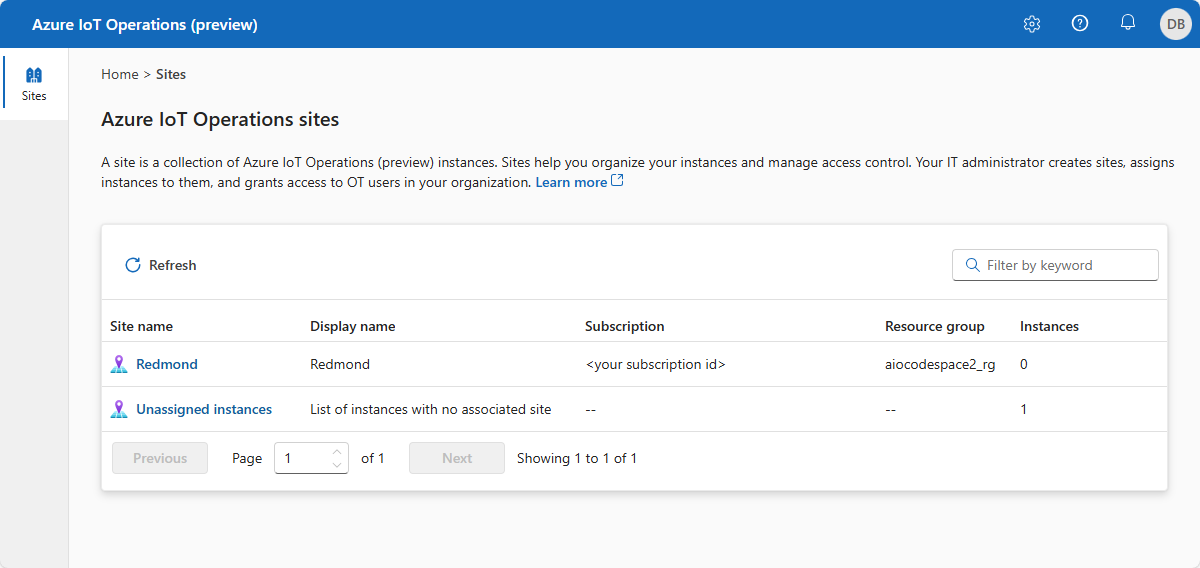
İpucu
Site aramak için filtre kutusunu kullanabilirsiniz.
Herhangi bir site görmüyorsanız doğru Azure Active Directory kiracısında olmayabilirsiniz. Kiracıyı portalda sağ üst menüden değiştirebilirsiniz. Henüz hiçbir siteye eklenmediğiniz anlamına gelen herhangi bir siteyi hala görmüyorsanız. Erişim istemek için BT yöneticinize ulaşın.
Örneğinizi seçin
Bir siteyi seçtikten sonra portal, sitenin parçası olan Azure IoT İşlemleri örneklerinin listesini görüntüler. Kullanmak istediğiniz örneği seçin:
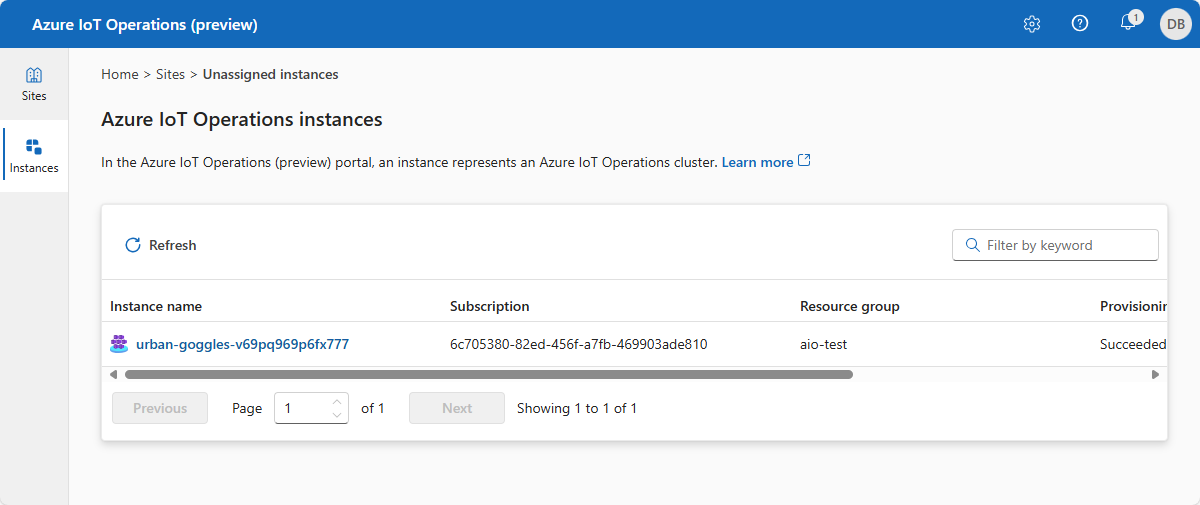
İpucu
Örnekleri aramak için filtre kutusunu kullanabilirsiniz.
Varlık uç noktası oluşturma
Varsayılan olarak, Azure IoT İşlemleri dağıtımı yerleşik bir OPC PLC simülatörü içerir. Yerleşik OPC PLC simülatörünü kullanan bir varlık uç noktası oluşturmak için:
Varlık uç noktaları'nın ardından Varlık uç noktası oluştur'u seçin:
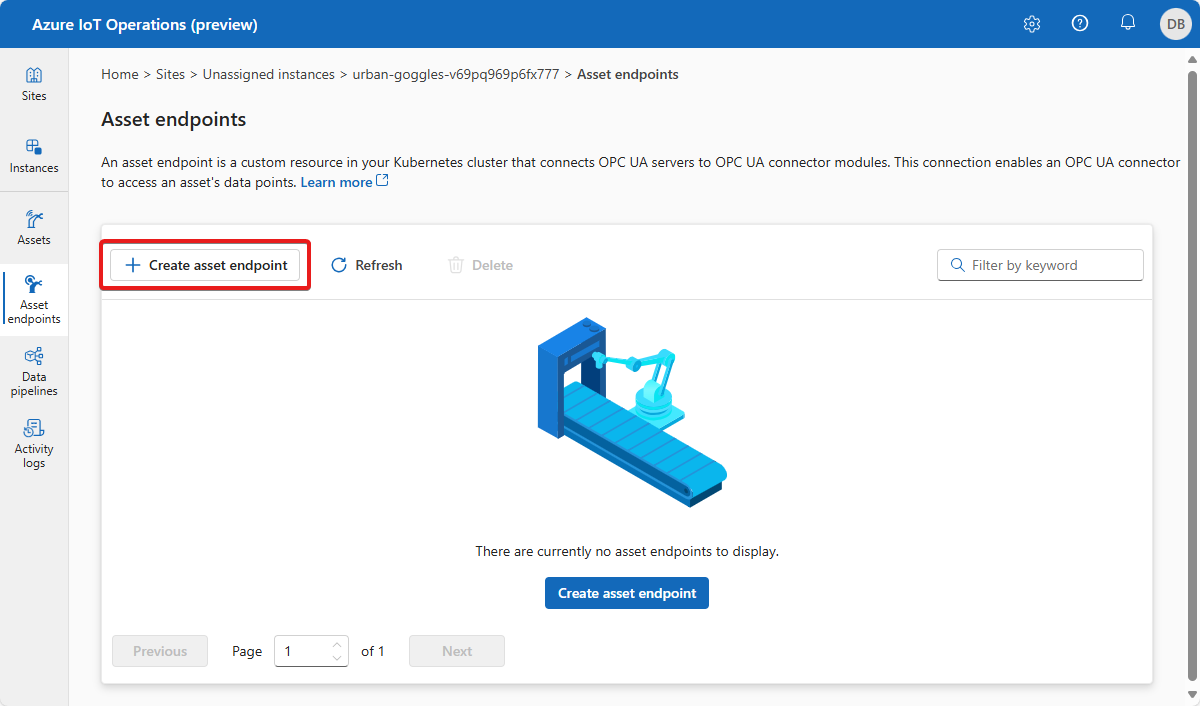
İpucu
Varlık uç noktalarını aramak için filtre kutusunu kullanabilirsiniz.
Aşağıdaki uç nokta bilgilerini girin:
Alan Değer Veri Akışı Adı opc-ua-connector-0OPC UA Aracısı URL'si opc.tcp://opcplc-000000:50000Kullanıcı kimlik doğrulaması AnonymousAktarım kimlik doğrulaması Do not use transport authentication certificateTanımı kaydetmek için Oluştur'u seçin.
Bu yapılandırma, kümeye adlı opc-ua-connector-0 yeni assetendpointprofile bir kaynak dağıtır. Bir varlığı tanımladıktan sonra OPC UA bağlayıcısı podu bu varlığı bulur. Pod, bir OPC UA sunucusuna bağlanmak için varlık tanımında belirttiğiniz varlık uç noktasını kullanır.
OPC PLC simülatörü çalışırken, veriler simülatörden, bağlayıcıya, OPC UA aracısına ve son olarak MQ aracısı'na akar.
Varlık uç noktasını kullanıcı adı ve parola kullanacak şekilde yapılandırma
Önceki örnekte kimlik doğrulama modu kullanılır Anonymous . Bu mod kullanıcı adı veya parola gerektirmez.
Kimlik doğrulama modunu kullanmak UsernamePassword için aşağıdaki adımları tamamlayın:
- Azure Key Vault'ta kullanıcı adı ve parola gizli dizileri eklemek ve bunları Kubernetes kümesine yansıtmak için Kullanıcı adı ve parola ile OPC UA kullanıcı kimlik doğrulamasını yapılandırma'daki adımları izleyin.
- Azure IoT İşlemleri (önizleme) portalında, varlık uç noktasını bu gizli dizileri kullanacak şekilde yapılandırmak için Kullanıcı kimlik doğrulaması alanı için Kullanıcı adı ve parola'yı seçin. Ardından Kullanıcı adı başvurusu ve Parola başvurusu alanları için aşağıdaki değerleri girin:
| Alan | Değer |
|---|---|
| Kullanıcı adı başvurusu | aio-opc-ua-broker-user-authentication/username |
| Parola başvurusu | aio-opc-ua-broker-user-authentication/password |
Varlık uç noktasını aktarım kimlik doğrulama sertifikası kullanacak şekilde yapılandırma
Varlık uç noktasını aktarım kimlik doğrulama sertifikası kullanacak şekilde yapılandırmak için aşağıdaki adımları tamamlayın:
- Azure Key Vault'a aktarım sertifikası ve özel anahtar eklemek ve bunları Kubernetes kümesine yansıtmak için karşılıklı güveni yapılandırma adımlarını izleyin.
- Azure IoT İşlemleri (önizleme) portalında Aktarım kimlik doğrulaması alanı için aktarım kimlik doğrulama sertifikasını kullan'ı seçin ve sertifika parmak izini girin.
Varlık, etiket ve olay ekleme
Azure IoT İşlemleri (önizleme) portalında varlık eklemek için:
Varlıklar sekmesini seçin. Varlık oluşturmadan önce aşağıdaki ekranı görürsünüz:
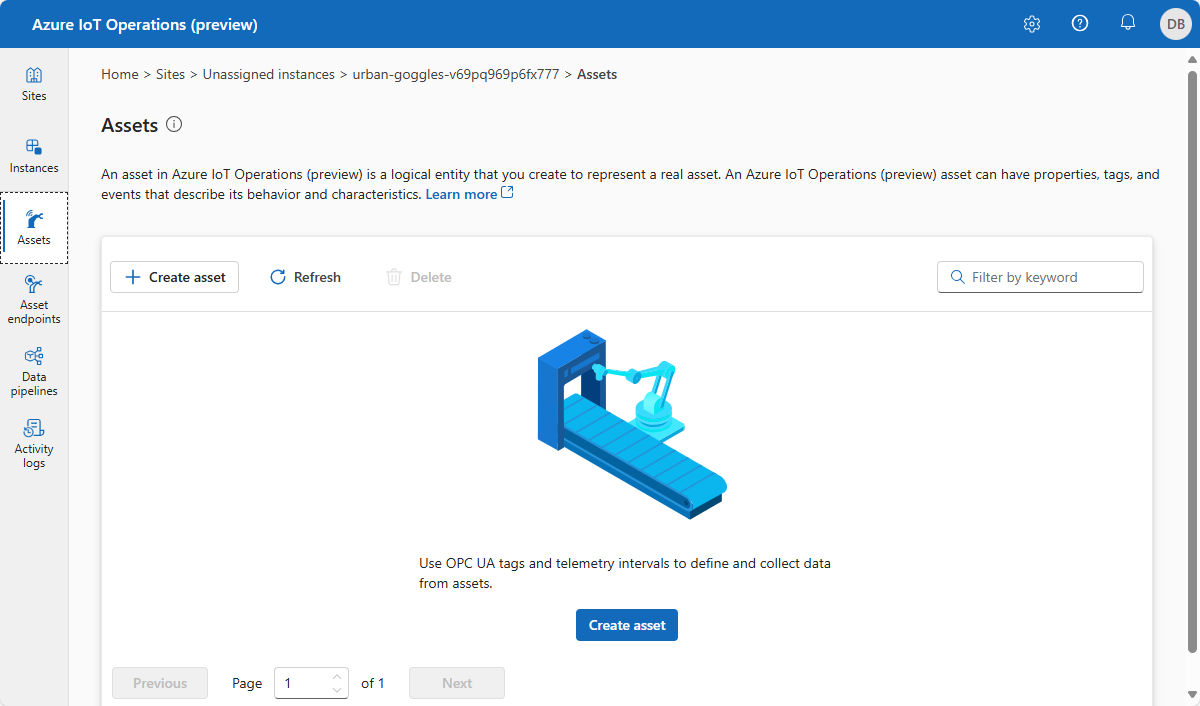
İpucu
Varlıkları aramak için filtre kutusunu kullanabilirsiniz.
Varlık oluştur'u seçin.
Varlık ayrıntıları ekranında aşağıdaki varlık bilgilerini girin:
- Varlık adı
- Varlık uç noktası. Listeden varlık uç noktanızı seçin.
- Açıklama
Varlıkla ilişkilendirmek istediğiniz özellik kümesini yapılandırın. Varsayılan özellik listesini kabul edebilir veya kendi özelliklerinizi ekleyebilirsiniz. Aşağıdaki özellikler varsayılan olarak kullanılabilir:
- Üretici
- Üretici URI'si
- Model
- Ürün kodu
- Donanım sürümü
- Yazılım sürümü
- Seri numarası
- Belge URI'si
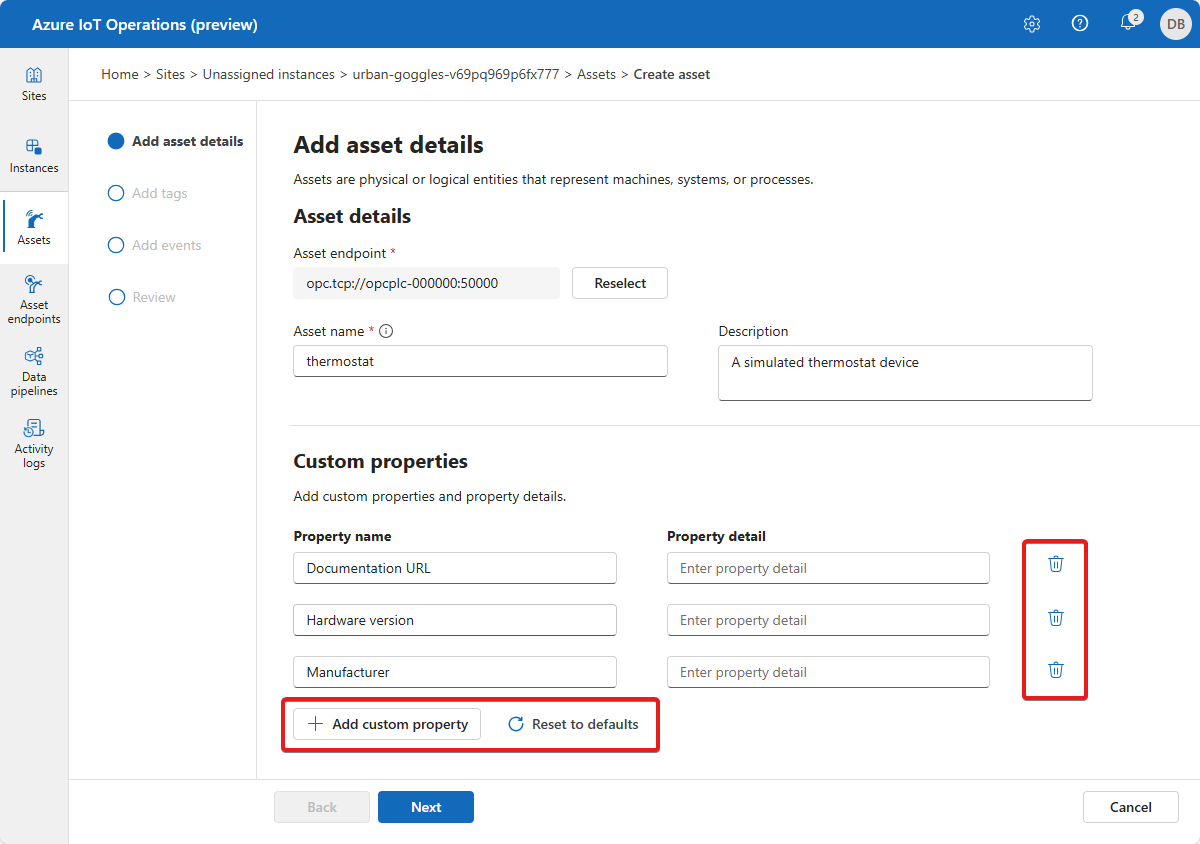
Etiket ekle sayfasına gitmek için İleri'yi seçin.
Bir varlığa tek tek etiketler ekleme
Artık varlıkla ilişkili etiketleri tanımlayabilirsiniz. OPC UA etiketleri eklemek için:
Etiket ekle veya CSV > Etiket ekle'yi seçin.
Etiket ayrıntılarınızı girin:
- Düğüm Kimliği. Bu değer, OPC UA sunucusundaki düğüm kimliğidir.
- Etiket adı (İsteğe bağlı). Bu değer, etiket için kullanmak istediğiniz kolay addır. Etiket adı belirtmezseniz, etiket adı olarak düğüm kimliği kullanılır.
- Aşağıdaki seçeneklerle gözlemlenebilirlik modu (İsteğe bağlı):
- Hiçbiri
- Ölçer
- Sayaç
- Histogram
- Günlük
- Örnekleme Aralığı (milisaniye). Bu etiket için varsayılan değeri geçersiz kılabilirsiniz.
- Kuyruk boyutu. Bu etiket için varsayılan değeri geçersiz kılabilirsiniz.
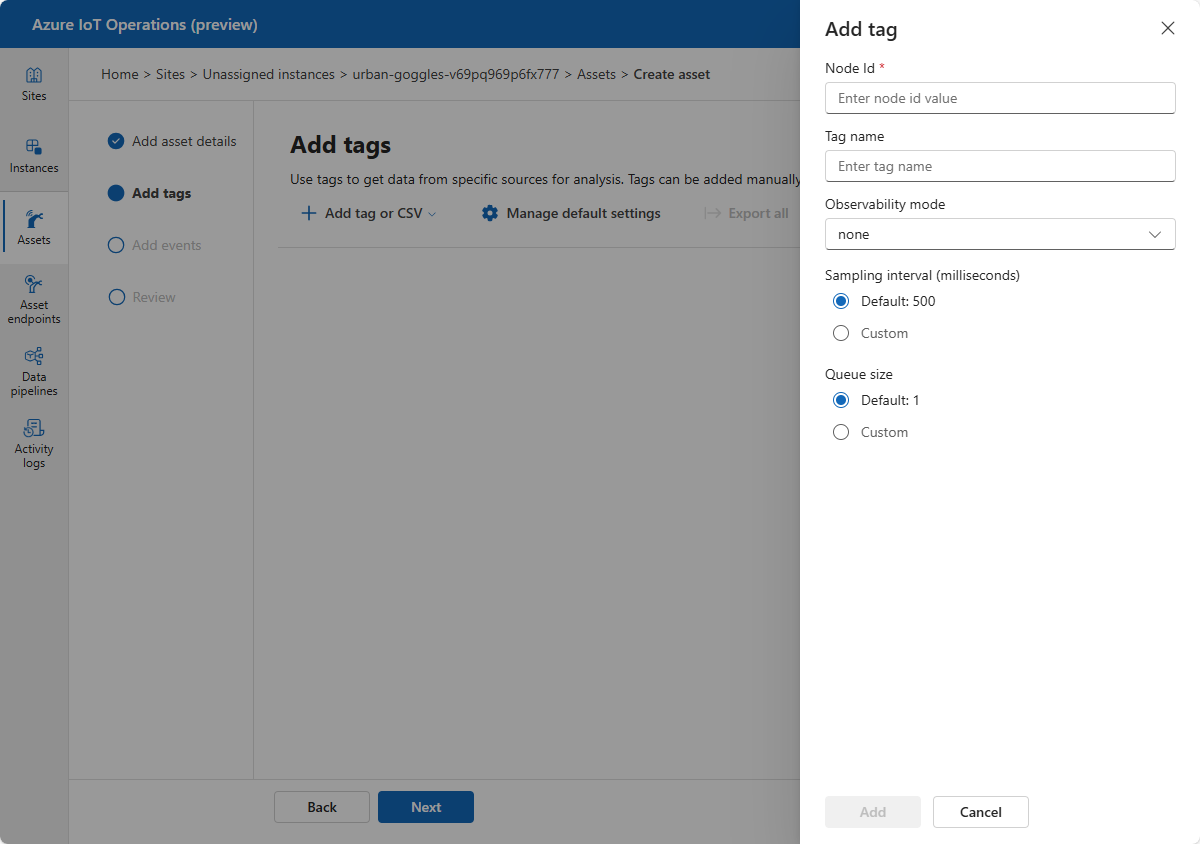
Aşağıdaki tabloda, yerleşik OPC PLC simülatörü ile kullanabileceğiniz bazı örnek etiket değerleri gösterilmektedir:
Düğüm Kimliği Etiket adı Gözlemlenebilirlik modu ns=3; s=FastUInt10 sıcaklık yok ns=3; s=FastUInt100 Etiket 10 yok Varlık için varsayılan telemetri ayarlarını yapılandırmak için Varsayılan ayarları yönet'i seçin. Bu ayarlar, varlığa ait olan tüm OPC UA etiketleri için geçerlidir. Eklediğiniz her etiket için bu ayarları geçersiz kılabilirsiniz. Varsayılan telemetri ayarları şunlardır:
- Örnekleme aralığı (milisaniye): Örnekleme aralığı, OPC UA Sunucusu'nun veri değişiklikleri için temel alınan kaynağını örneklemesi gereken en hızlı hızı gösterir.
- Yayımlama aralığı (milisaniye): OPC UA Server'ın veri yayımlama hızı.
- Kuyruk boyutu: Örnekleme verilerini yayımlamadan önce tutmak için kuyruğun derinliği.
Bir varlığa toplu olarak etiket ekleme
CSV dosyasından aynı anda en fazla 1000 OPC UA etiketini içeri aktarabilirsiniz:
Aşağıdaki örneğe benzer bir CSV dosyası oluşturun:
NodeID TagName Örnekleme Aralığı Milisaniye QueueSize ObservabilityMode ns=3; s=FastUInt1000 Etiket 1000 1000 5 yok ns=3; s=FastUInt1001 Etiket 1001 1000 5 yok ns=3; s=FastUInt1002 Etiket 1002 Kategori 5000 10 yok Etiket ekle veya CSV > CSV İçeri Aktar (.csv) dosyasını seçin. Oluşturduğunuz CSV dosyasını seçin ve Aç'ı seçin. CSV dosyasında tanımlanan etiketler içeri aktarılır:
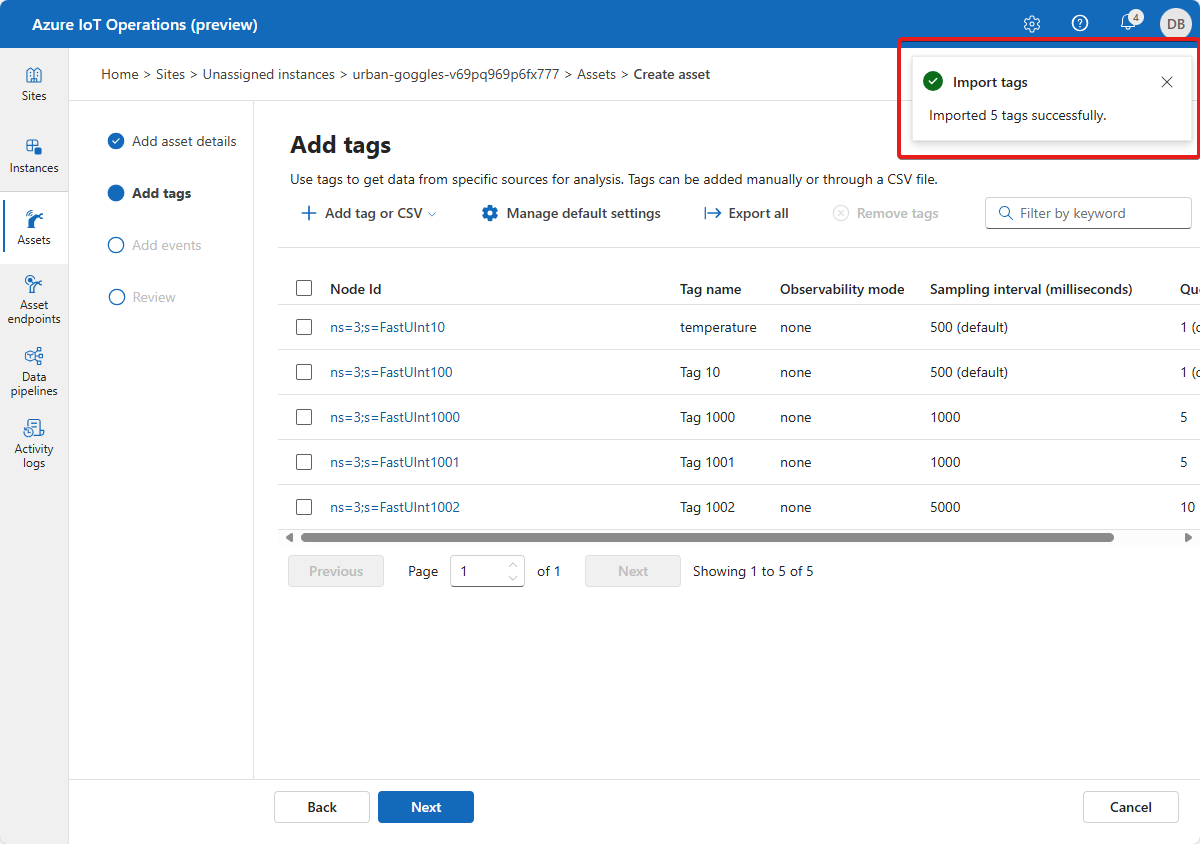
Mevcut etiketlerin yinelenenlerini içeren etiketler içeren bir CSV dosyasını içeri aktarırsanız, Azure IoT İşlemleri (önizleme) portalı aşağıdaki iletiyi görüntüler:
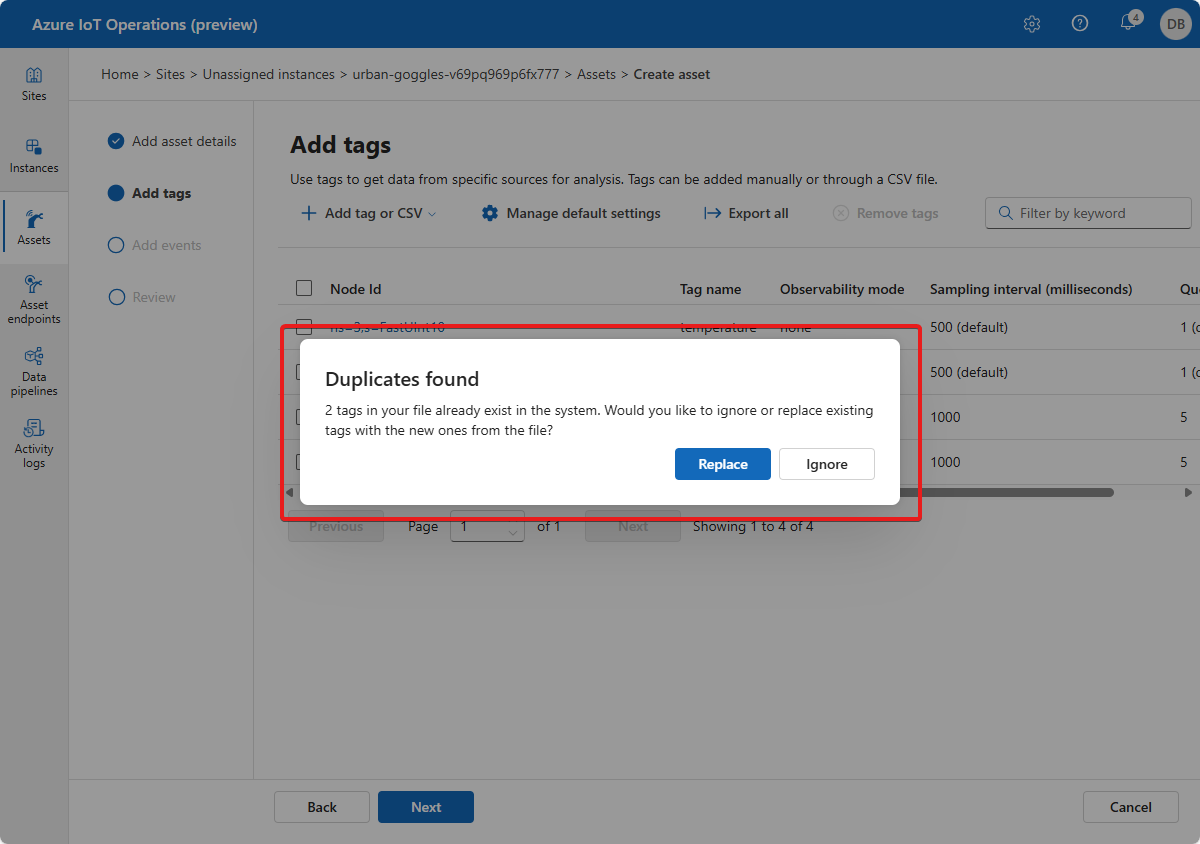
Yinelenen etiketleri değiştirebilir ve içeri aktarma dosyasından yeni etiketler ekleyebilir veya içeri aktarma işlemini iptal edebilirsiniz.
Bir varlıktan CSV dosyasına tüm etiketleri dışarı aktarmak için Tümünü dışarı aktar'ı seçin ve dosya için bir konum seçin:

Etiketler sayfasında İleri'yi seçerek Olay ekle sayfasına gidin.
İpucu
Etiket aramak için filtre kutusunu kullanabilirsiniz.
Bir varlığa tek tek olaylar ekleme
Artık varlıkla ilişkili olayları tanımlayabilirsiniz. OPC UA olayları eklemek için:
Olay ekle'yi veya CSV > Olay ekle'yi seçin.
Olay ayrıntılarınızı girin:
- Olay belirleyicisi. Bu değer, OPC UA sunucusundan olay belirleyicidir.
- Olay adı (İsteğe bağlı). Bu değer, olay için kullanmak istediğiniz kolay addır. Bir olay adı belirtmezseniz, olay adı olarak olay belirtecisi kullanılır.
- Aşağıdaki seçeneklerle gözlemlenebilirlik modu (İsteğe bağlı):
- Hiçbiri
- Ölçer
- Sayaç
- Histogram
- Günlük
- Kuyruk boyutu. Bu etiket için varsayılan değeri geçersiz kılabilirsiniz.
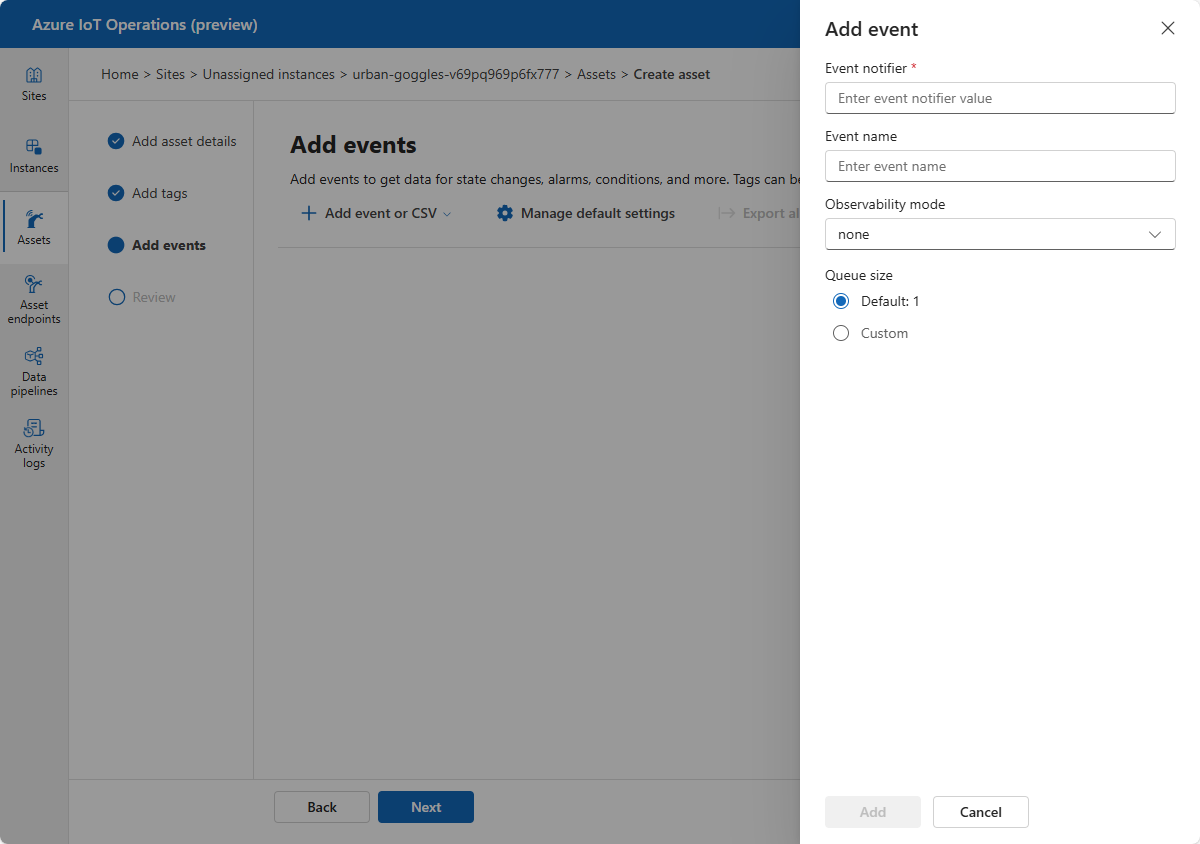
Varlık için varsayılan olay ayarlarını yapılandırmak için Varsayılan ayarları yönet'i seçin. Bu ayarlar, varlığa ait olan tüm OPC UA olayları için geçerlidir. Eklediğiniz her olay için bu ayarları geçersiz kılabilirsiniz. Varsayılan olay ayarları şunlardır:
- Yayımlama aralığı (milisaniye): OPC UA Server'ın veri yayımlama hızı.
- Kuyruk boyutu: Örnekleme verilerini yayımlamadan önce tutmak için kuyruğun derinliği.
Bir varlığa toplu olarak olay ekleme
BIR CSV dosyasından aynı anda en fazla 1000 OPC UA olayını içeri aktarabilirsiniz.
Bir varlıktan CSV dosyasına tüm olayları dışarı aktarmak için Tümünü dışarı aktar'ı seçin ve dosya için bir konum seçin.
Olaylar sayfasında İleri'yi seçerek Gözden Geçir sayfasına gidin.
İpucu
Olayları aramak için filtre kutusunu kullanabilirsiniz.
Değişikliklerinizi inceleme
Varlığınızı ve OPC UA etiketinizi ve olay ayrıntılarınızı gözden geçirin ve ihtiyacınız olan ayarlamaları yapın:
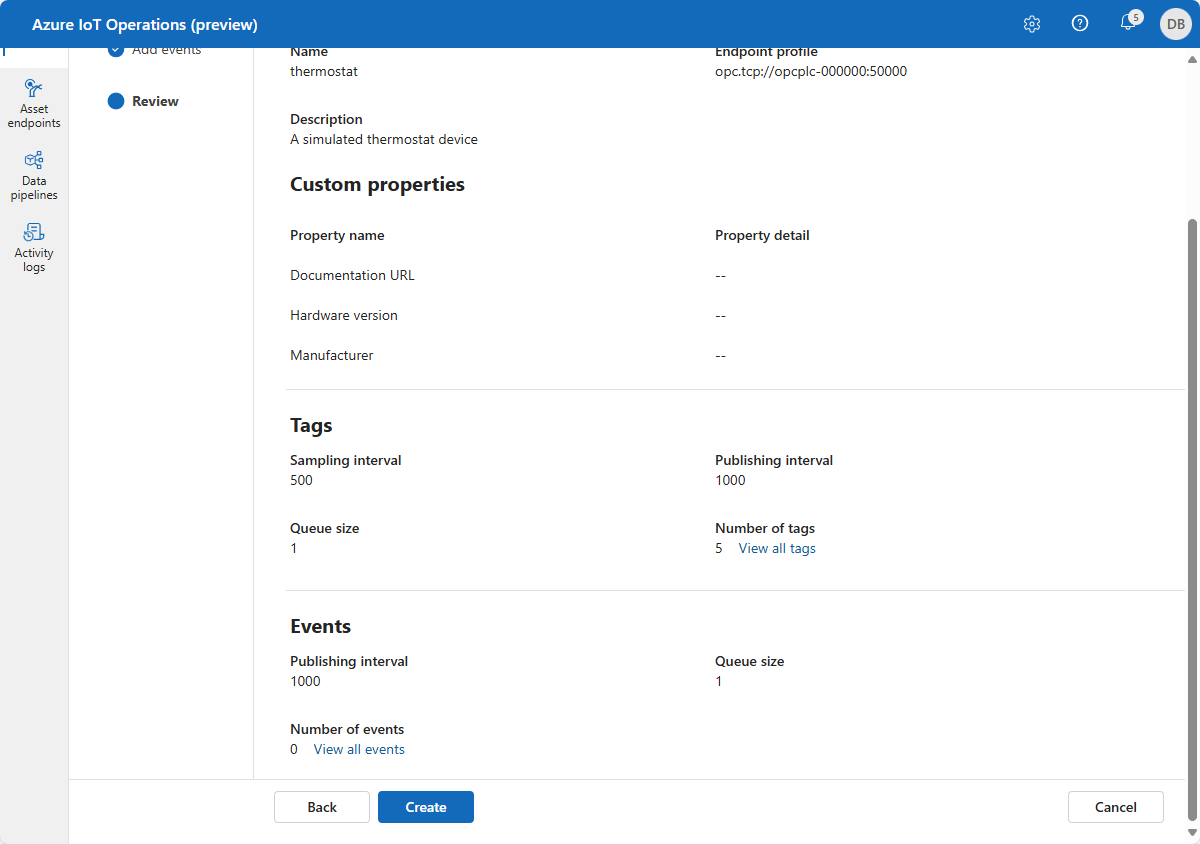
Varlığı güncelleştirme
Daha önce oluşturduğunuz varlığı bulun ve seçin. Değişiklik yapmak için Varlık ayrıntıları, Etiketler ve Olaylar sekmelerini kullanın:
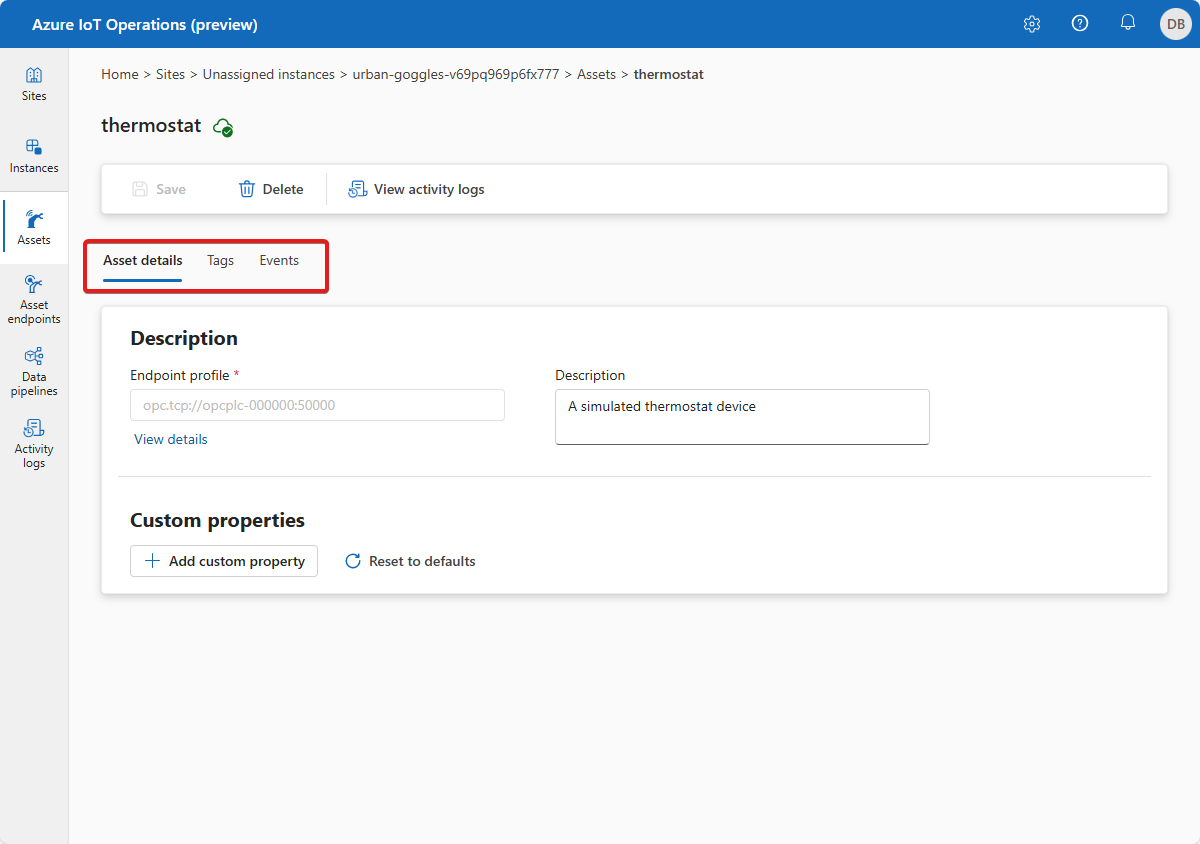
Etiketler sekmesinde etiket ekleyebilir, mevcut etiketleri güncelleştirebilir veya etiketleri kaldırabilirsiniz.
Bir etiketi güncelleştirmek için var olan bir etiketi seçin ve etiket bilgilerini güncelleştirin. Ardından Güncelleştir'i seçin:
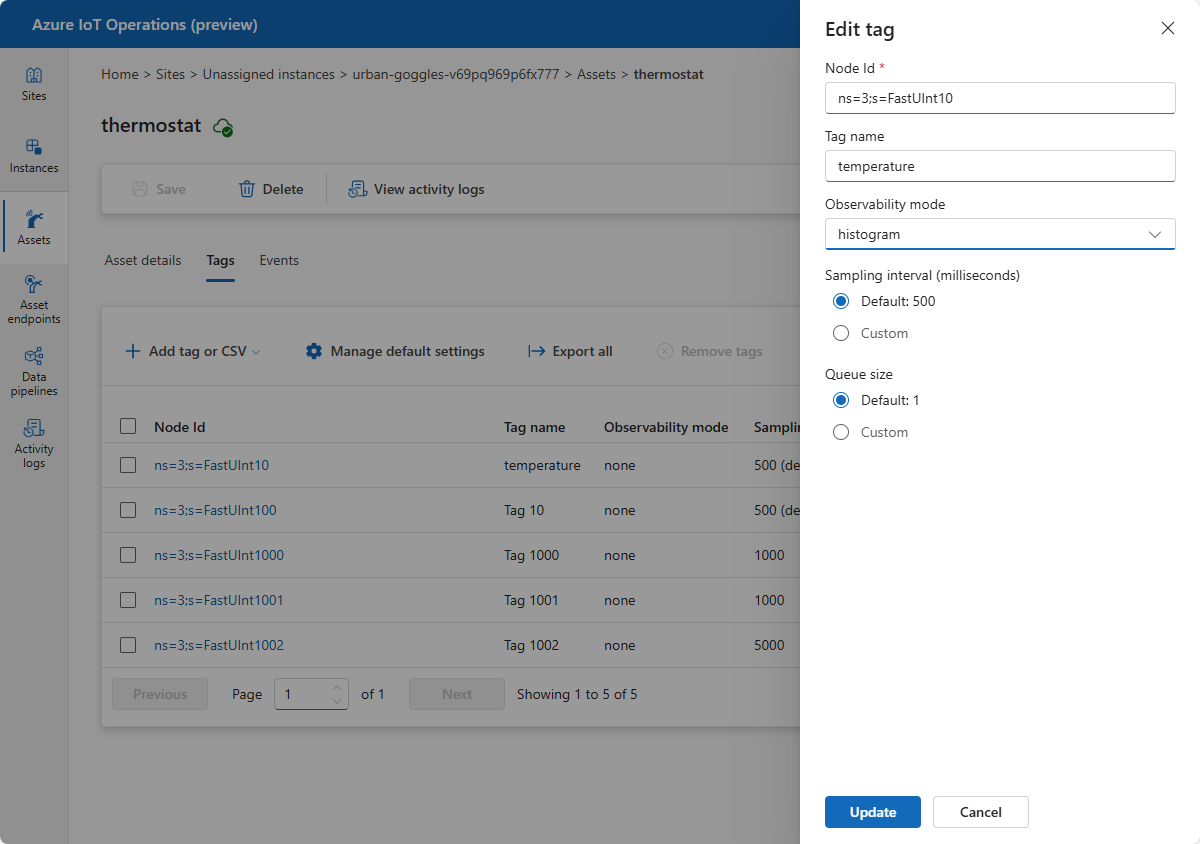
Etiketleri kaldırmak için bir veya daha fazla etiket seçin ve ardından Etiketleri kaldır'ı seçin:
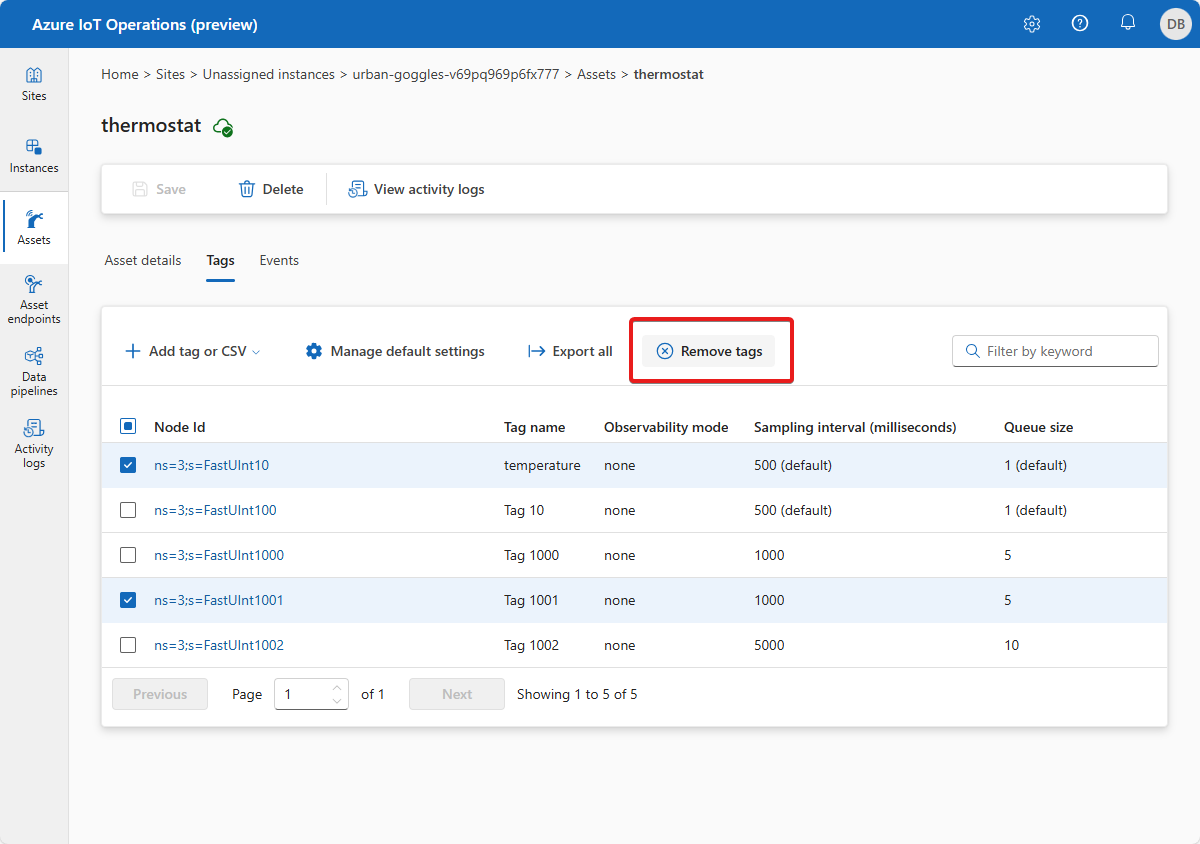
Ayrıca olayları ve özellikleri aynı şekilde ekleyebilir, güncelleştirebilir ve silebilirsiniz.
Değişiklik yapmayı bitirdiğinizde, değişikliklerinizi kaydetmek için Kaydet'i seçin.
Varlığı silme
Bir varlığı silmek için silmek istediğiniz varlığı seçin. Varlık ayrıntıları sayfasında Sil'i seçin. Varlığı silmek için yaptığınız değişiklikleri onaylayın:
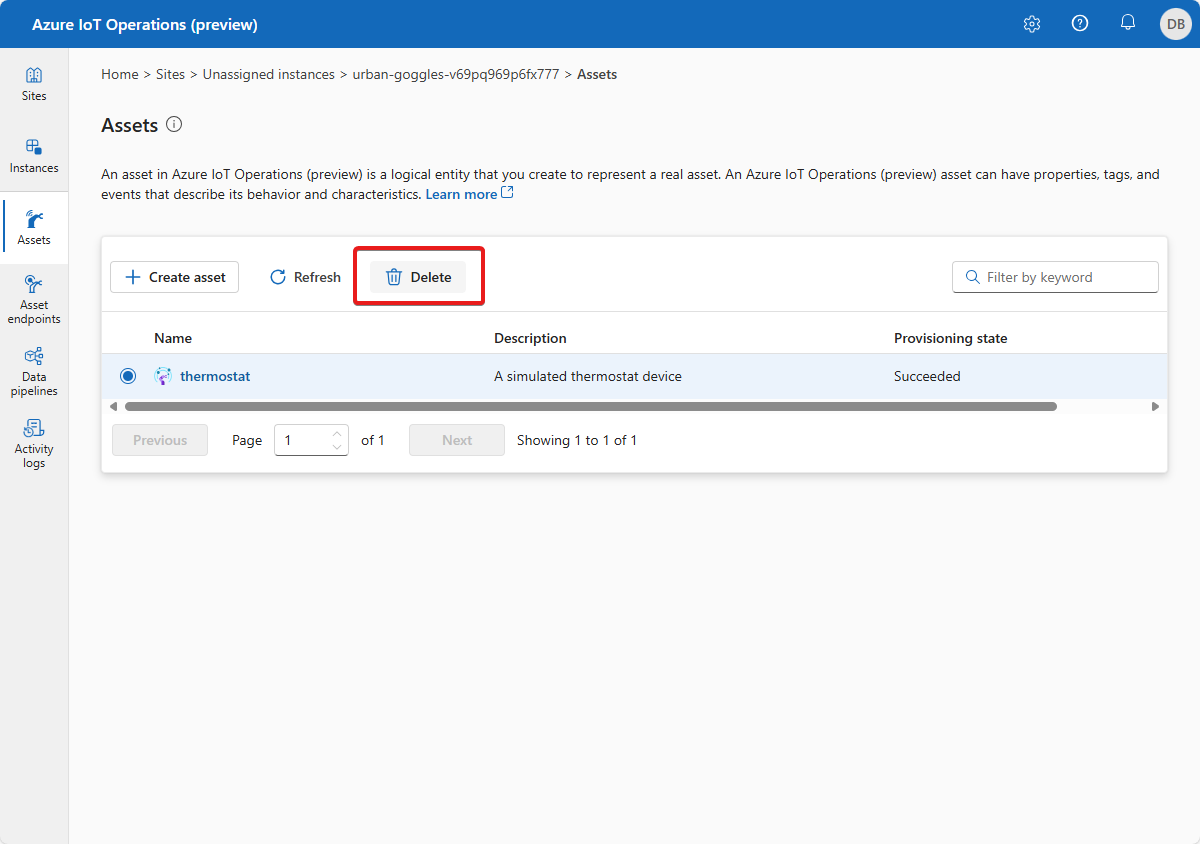
Notifications
Azure IoT İşlemleri (önizleme) portalında varlıkta her değişiklik yaptığınızda işlemin durumunu bildiren bir bildirim görürsünüz:
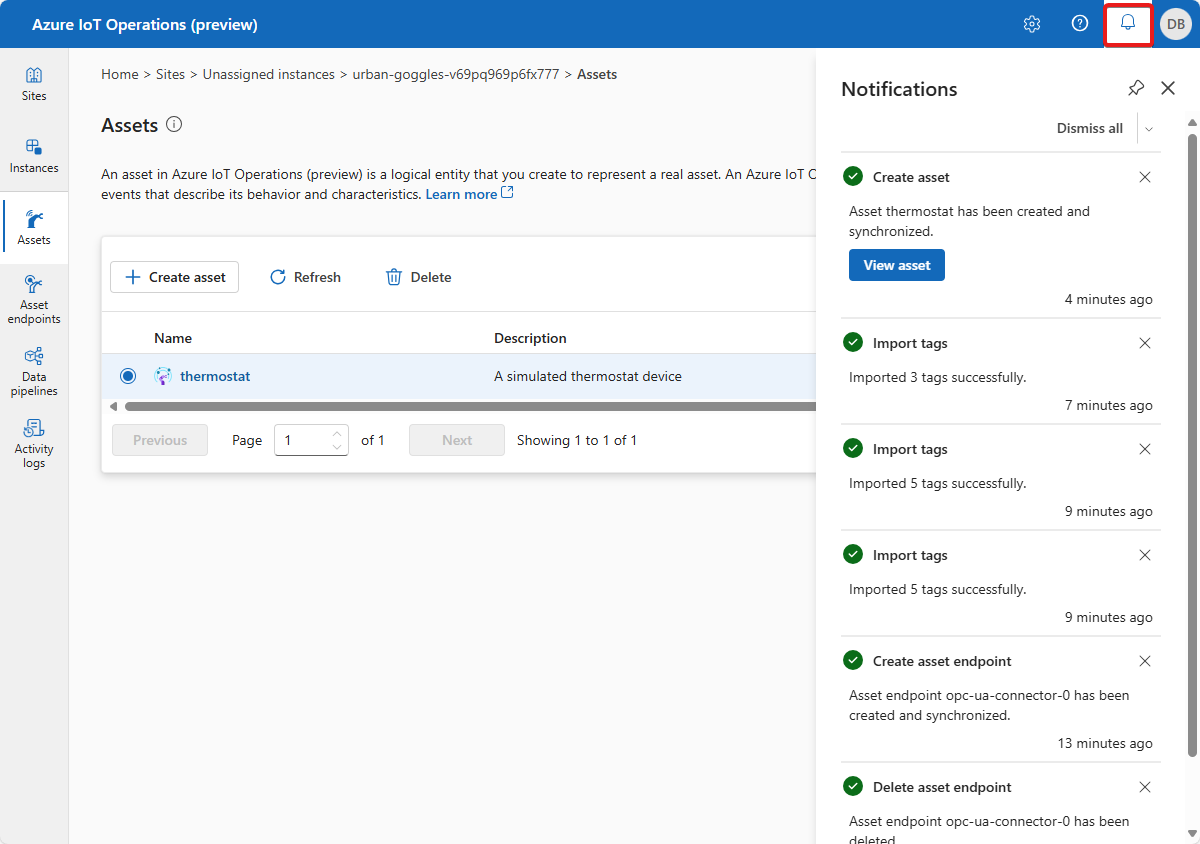
İlgili içerik
Geri Bildirim
Çok yakında: 2024 boyunca, içerik için geri bildirim mekanizması olarak GitHub Sorunları’nı kullanımdan kaldıracak ve yeni bir geri bildirim sistemiyle değiştireceğiz. Daha fazla bilgi için bkz. https://aka.ms/ContentUserFeedback.
Gönderin ve geri bildirimi görüntüleyin